Chromebook을 별도의 화면이나 TV에 연결하는 방법

Chrome OS는 사용자가 Chromebook을 별도의 화면이나 TV에 연결할 수 있는 다양한 방법을 지원합니다.

당신은 대부분의 시간 동안 온라인에서 추적되고 있습니다. 귀하가 방문하는 거의 모든 웹사이트는 다양한 이유로 귀하를 추적하고, 기록하고, 프로필을 작성합니다. 귀하에게 개인화된 광고를 제공하는 것은 그 중 하나일 뿐입니다. 온라인 추적으로부터 개인 정보를 더욱 보호하려면 Safari 브라우저에 DuckDuckGo Privacy Essentials를 설치할 수 있습니다. 설치하기 쉬운 이 Safari용 브라우저 추가 기능은 광고 추적기를 제거하고 검색 기록을 비공개로 유지하는 데 도움이 됩니다.
그렇다면 DuckDuckGo Privacy Essentials는 무엇입니까? Safari에 설치해야 할까요?
DuckDuckGo 개인정보 보호 에센셜이란 무엇입니까?
DuckDuckGo Privacy Essentials는 사용자가 개인적으로 인터넷을 탐색할 수 있게 해주는 브라우저 확장 프로그램입니다. 이 확장 프로그램은 Chrome, Firefox, Microsoft Edge, Opera 및 Safari를 포함한 모든 주요 웹 브라우저에서 사용할 수 있습니다.
DuckDuckGo Privacy Essentials가 온라인 개인정보 보호를 강화하는 방법은 다음과 같습니다.
대부분의 브라우저는 타사 추적기가 브라우저에 로드되면 차단합니다. 하지만 이 방법을 사용하면 추적기가 로드될 때 귀하의 IP 주소 나 기타 식별자가 제3자에게 전송될 수 있습니다.
그러나 DuckDuckGo Privacy Essentials는 Google , Facebook 및 기타 회사 의 제3자 스크립트(예: 추적기) 로드를 허용하지 않으므로 해당 회사가 귀하의 IP 주소나 모든 유형의 번호, 기타 식별 정보를 수집하는 것을 방지합니다.
스마트폰 사용자는 자신의 기기에 DuckDuckGo 개인 정보 보호 브라우저를 다운로드하여 웹을 비공개로 검색하고 탐색할 수 있습니다. Android 사용자는 GooglePlay에서 DuckDuckGo 개인 정보 보호 브라우저를 다운로드할 수 있으며, iPhone 사용자는 App Store를 방문하여 다운로드해야 합니다.
DuckDuckGo Privacy Essentials를 Safari에서 사용해야 합니까?
DuckDuckGo Privacy Essentials의 작동 방식을 설명하기 위해 이 기사에서는 Apple의 기본 웹 브라우저인 Safari에 중점을 둘 것입니다.
Safari는 개인 정보 보호를 강화하는 데 필요한 많은 필수 기능을 갖추고 있기 때문에 개인 정보 보호와 관련하여 탁월한 성능을 발휘합니다. 사용자에게는 교차 사이트(예: 제3자) 추적을 차단하고 IP 주소를 숨길 수 있는 옵션이 있습니다. Safari에서는 사용자가 DuckDuckGo Search를 기본 검색 엔진으로 설정할 수도 있습니다.
Safari 브라우저는 사용자에게 개인 탐색 옵션을 제공했습니다. 그렇다면 Safari에 DuckDuckGo Privacy Essentials를 설치해야 할까요? 간단한 대답은 '그렇다'입니다.
DuckDuckGo Privacy Essentials 브라우저 확장은 귀하가 방문하는 웹사이트에 대한 Safari의 추적 보호 기능을 강화합니다. 또한 Safari 브라우저에서 DuckDuckGo 개인 정보 보호 보드에 액세스할 수 있습니다.
이 개인 정보 보호 패널은 귀하가 방문하는 웹 사이트의 개인 정보 보호 등급 및 기타 개인 정보 보호 지표를 알려줍니다. 개인 정보 보호 등급 등급은 A부터 F까지입니다. 개인 정보 보호 등급 "A"는 귀하가 방문하는 웹 사이트가 개인 정보 보호에 탁월하다는 것을 의미합니다. 그리고 개인 정보 보호 등급 "F"는 방문자 개인 정보 보호 측면에서 웹 사이트의 성능이 좋지 않음을 나타냅니다.
즉, DuckDuckGo Privacy Essentials는 Safari의 개인 정보 보호를 단순화합니다. 두 가지 개인 정보 보호 도구인 Safari와 DuckDuckGo Privacy Essentials를 함께 사용하면 온라인 신원을 더 잘 보호할 수 있습니다.
Safari에 DuckDuckGo Privacy Essentials를 설치하는 방법
Safari 브라우저를 닫고 Mac에서 App Store를 엽니다. "Safari용 DuckDuckGo 개인 정보 보호"를 검색하세요 . Safari용 DuckDuckGo Privacy 앱을 클릭한 다음 받기 버튼을 클릭하세요.
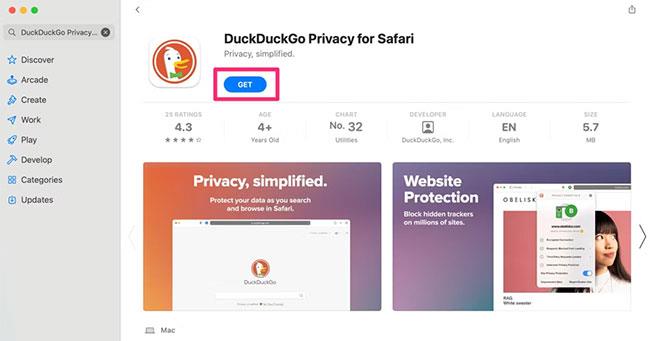
Safari용 DuckDuckGo 개인 정보 보호 다운로드
설치를 클릭합니다 . Mac 설정에 따라 Mac에서 Touch ID를 사용하여 인증하거나 비밀번호를 입력하라는 메시지가 표시됩니다. 인증이 완료되면 설치 프로세스가 시작되고 빠르게 완료됩니다.
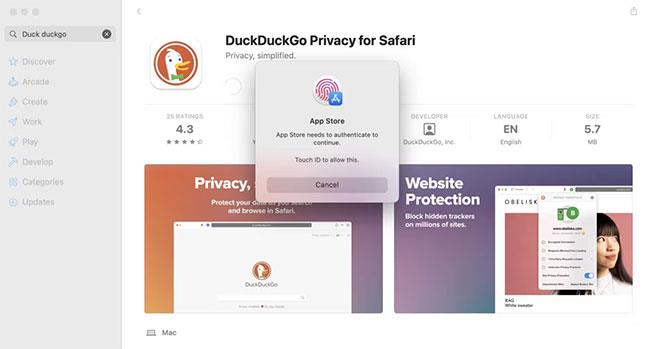
설치를 진행하려면 인증하세요
설치가 완료되면 브라우저 확장 프로그램에 열기 버튼이 나타납니다. 앱 스토어를 닫습니다.
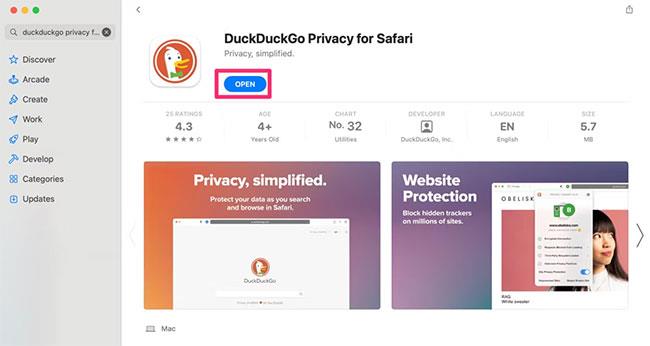
열기 버튼이 나타납니다
Safari를 열고 설정 메뉴로 이동합니다. 아직 설정하지 않은 경우 검색 탭을 클릭 하고 DuckDuckGo를 개인 검색을 위한 기본 검색 엔진으로 설정하세요. 검색 연산자를 사용하면 DuckDuckGo에서 더 빠른 결과를 얻을 수 있습니다.

DuckDuckGo를 기본 검색 엔진으로 설정
확장 탭을 클릭 하고 두 상자를 모두 선택하여 개인 정보 대시보드 및 개인 정보 보호를 활성화합니다 . 사파리 브라우저를 닫습니다.
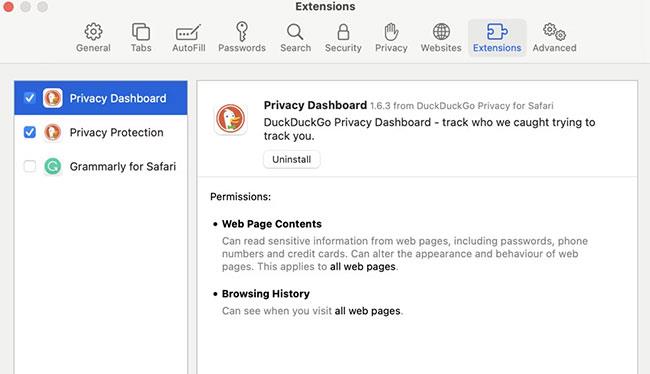
개인 정보 대시보드 및 개인 정보 보호 켜기
Safari 브라우저를 열고 웹사이트를 방문하세요. Safari 브라우저 자체에서 웹사이트의 개인 정보 보호 등급을 확인할 수 있습니다. 방문한 웹사이트의 개인정보 등급을 클릭하세요 . 개인 정보 대시보드가 열리면 DuckDuckGo의 개인 정보 보호 필수 요소가 어떻게 개인 정보를 강화하는지에 대한 세부 정보가 표시됩니다.
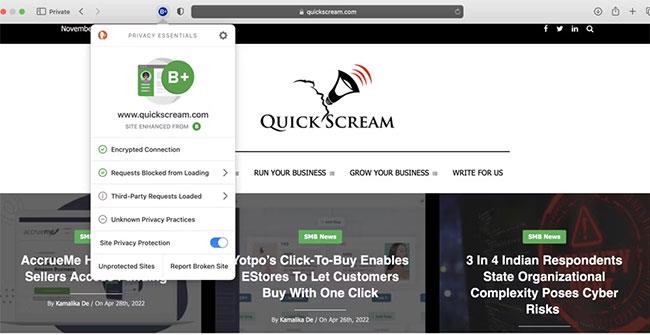
개인 정보 보호 등급
거대 기술 기업들이 사용자 추적에 적극적으로 참여하고 있기 때문에 귀하의 브라우징을 비공개로 유지하는 것이 필수적입니다. DuckDuckGo Privacy Essentials를 사용하면 이를 수행하는 데 도움이 될 수 있습니다.
Safari에 내장된 개인정보 보호 기능(다른 브라우저에서 제공하는 개인정보 보호 기능 포함)과 함께, 추가하기 쉬운 이 브라우저 확장 프로그램은 안정적인 개인정보 보호를 제공합니다. 온라인 개인 정보 보호 및 보안을 더욱 향상하려면 장치에서 평판이 좋은 VPN(가상 사설망)을 사용하는 것이 좋습니다 . 개인 검색을 위해 Tor와 같은 다른 익명 브라우저를 탐색할 수도 있습니다.
Chrome OS는 사용자가 Chromebook을 별도의 화면이나 TV에 연결할 수 있는 다양한 방법을 지원합니다.
iTop Data Recovery는 Windows 컴퓨터에서 삭제된 데이터를 복구하는 데 도움이 되는 소프트웨어입니다. 이 가이드에서는 iTop Data Recovery 사용 방법에 대해 자세히 설명합니다.
느린 PC와 Mac의 속도를 높이고 유지 관리하는 방법과 Cleaner One Pro와 같은 유용한 도구를 알아보세요.
MSIX는 LOB 애플리케이션부터 Microsoft Store, Store for Business 또는 기타 방법을 통해 배포되는 애플리케이션까지 지원하는 크로스 플랫폼 설치 관리자입니다.
컴퓨터 키보드가 작동을 멈춘 경우, 마우스나 터치 스크린을 사용하여 Windows에 로그인하는 방법을 알아보세요.
다행히 AMD Ryzen 프로세서를 실행하는 Windows 컴퓨터 사용자는 Ryzen Master를 사용하여 BIOS를 건드리지 않고도 RAM을 쉽게 오버클럭할 수 있습니다.
Microsoft Edge 브라우저는 명령 프롬프트와 같은 명령줄 도구에서 열 수 있도록 지원합니다. 명령줄에서 Edge 브라우저를 실행하는 방법과 URL을 여는 명령을 알아보세요.
이것은 컴퓨터에 가상 드라이브를 생성하는 많은 소프트웨어 중 5개입니다. 가상 드라이브 생성 소프트웨어를 통해 효율적으로 파일을 관리해 보세요.
Microsoft의 공식 Surface 하드웨어 테스트 도구인 Surface Diagnostic Toolkit을 Windows Store에서 다운로드하여 배터리 문제 해결 등의 필수 정보를 찾으세요.
바이러스가 USB 드라이브를 공격하면 USB 드라이브의 모든 데이터를 "먹거나" 숨길 수 있습니다. USB 드라이브의 숨겨진 파일과 폴더를 표시하는 방법은 LuckyTemplates의 아래 기사를 참조하세요.








